Como definir os critérios de numeração dos circuitos e comandos?
Durante a realização de um projeto elétrico são criados circuitos e comandos para serem associados aos pontos. A numeração deles será realizada de acordo com o Critério de numeração definido para o projeto.
Os critérios disponibilizados pelo módulo Elétrico estão descritos neste artigo assim como outras informações relevantes sobre a numeração de circuitos e comandos no AltoQi Builder.
Índice
- Critérios de numeração dos circuitos
- Critérios de numeração dos comandos
- Definindo o critério de numeração na criação da edificação
- Alterando o critério de numeração durante a realização do projeto
- Renumerando os circuitos e comandos
- Vídeo de apresentação do conteúdo
- Perguntas frequentes
Critérios de numeração dos circuitos
- Projeto: numeração contínua no projeto como um todo, iniciando em "1" no pavimento mais inferior, numerando esse pavimento e depois continuando de baixo para cima;
- Pavimento: numeração contínua em cada pavimento, iniciando em "1" em cada pavimento, numerando esse pavimento e depois começando novamente em "1" em cada pavimento;
- Quadro: numeração contínua em cada quadro, iniciando em "1" em cada quadro, numerando os circuitos associados a esse quadro e depois começando novamente em "1" em cada quadro, ainda que no mesmo pavimento.
Observação: Lembramos que a definição de qual pavimento o circuito/comando se encontra é a ordem existente no Gerenciador e não o pavimento onde o ponto que utiliza o circuito/comando está lançado
Critérios de numeração dos comandos
- Projeto: numeração contínua no projeto como um todo, iniciando em "a" no pavimento mais inferior, numerando esse pavimento e depois continuando de baixo para cima;
- Pavimento: numeração contínua em cada pavimento, iniciando em "a" em cada pavimento, numerando esse pavimento e depois começando novamente em "a" em cada pavimento;
- Quadro: numeração contínua em cada quadro, iniciando em "a" em cada quadro, numerando os comandos pertencentes aos circuitos associados a esse quadro e depois começando novamente em "a" em cada quadro, ainda que no mesmo pavimento;
- Circuito: numeração contínua em cada circuito, iniciando em "a" em cada circuito, numerando os comandos pertencentes ao circuito e depois começando novamente em "a" em cada circuito, ainda que no mesmo quadro e pavimento.
Por exemplo, se o projetista desejar que em cada Quadro de distribuição os circuitos comecem pelo número "1" deve-se escolher o critério de numeração Quadro para os circuitos. Se o projetista desejar que exista apenas um comando "a" em cada pavimento deve-se escolher o critério de numeração Pavimento para os comandos.
No módulo Elétrico pode-se executar as configurações de numeração na criação do projeto, ou se for necessário, durante a execução do mesmo.
Definindo o critério de numeração na criação da edificação
Para criarmos uma edificação deve-se realizar os 5 passos propostos pelo programa. No passo 3 são solicitados os critérios de numeração que serão aplicados nos circuitos e comandos.
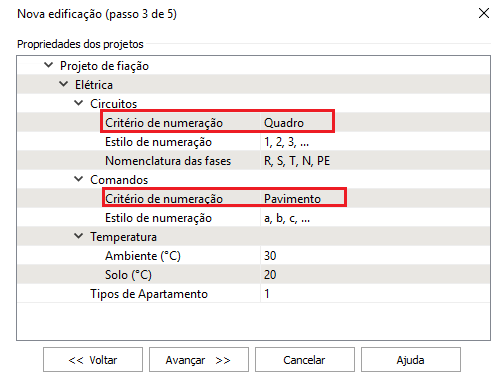
Alterando o critério de numeração durante a realização do projeto
- Acesse a janela Edificação;
- Clique no botão Editar propriedades;
- No diálogo Propriedades da edificação acesse a aba Projetos;
- Selecione o critério de numeração desejado para os circuitos e comandos;
- Clique em OK;
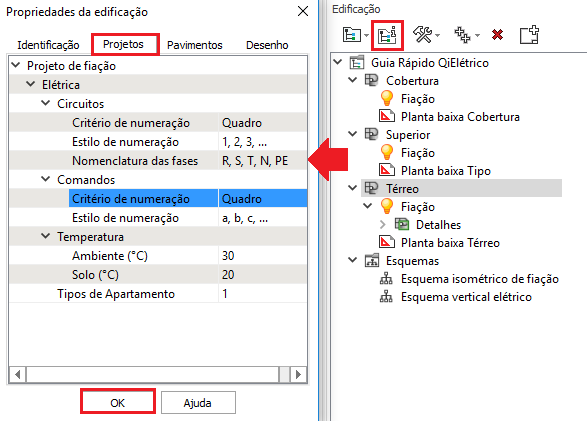
Renumerando os circuitos e comandos
- Abra o croqui Fiação de um pavimento;
- Acesse a guia Operações, grupo Exibir, comando Gerenciador;
- Na janela Gerenciador acesse o comando Opções - Renumerar circuitos - Projeto inteiro;
Observação: Caso existam circuitos e comandos não utilizados recomendamos eliminar os circuitos não utilizados antes de renumerar seu projeto. Para realizar este procedimento recomendamos a leitura do artigo Excluindo circuitos e comandos sem uso.
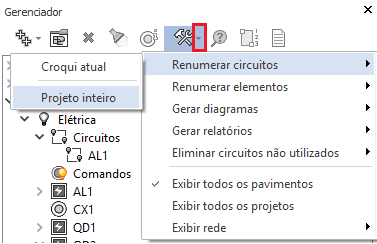
- No diálogo Renumerar circuitos habilite o que deseja renumerar (circuito e/ou comando);
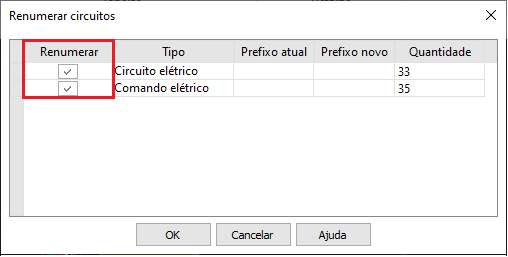
- Clique em OK;
- O projeto será renumerado de acordo com os novos critérios.
Observação: Lembramos que os comandos Renumerar circuitos/comandos obedecerão a ordem existente no Gerenciador, não a ordem da planta baixa.
💡Dica do Suporte: Você pode reorganizar a ordem dos circuitos e comandos no gerenciador ao selecionar e arrastar-los , com o botão esquerdo do mouse pressionado, para o lugar desejado .

Após renumere os circuitos para ajustar a sua numeração, assim como explica o tópico deste artigo Renumerando circuitos e comandos.
Realizando estes procedimentos é possível definir qual o critério de numeração a ser utilizado ou alterar esta configuração durante a realização do projeto.
Vídeo de apresentação do conteúdo
De forma a exemplificar os conteúdos discutidos no presente artigo disponibiliza-se um vídeo explicativo sobre a numeração de circuitos e comandos no AltoQi Builder.
Perguntas frequentes
Como colocar um prefixo nos meus circuitos?
Para que os circuitos sejam representados com prefixos os mesmo devem ser inseridos nas propriedades do circuito no campo prefixo. Para saber mais sobre esse procedimento acesse o nosso artigo Como incluir prefixos diferentes no nome dos circuitos e dos comandos?.
Consigo organizar o circuitos em ordem alfabética?
Sim, basta mudar o estilo de numeração na criação da edificação ou por meio das propriedades da edificação para "a,b,c...", se desejar em letras minúsculas, ou "A,B,C...", se desejar em letras maiúsculas.
Como organizar os comandos em ordem numérica?
Defina o estilo de numeração como "1,2,3,..." na criação da edificação ou nas propriedades da edificação.
Como removo circuitos ou comandos que não estão sendo utilizados do gerenciador?
Para essa operação o AltoQi Builder disponibiliza uma ferramenta que identifica automaticamente os circuitos que não estão sendo usados no projeto e os elimina. Saiba mais sobre ele em Excluindo circuitos e comandos sem uso.
Como colocar uma descrição no circuito?
Defina uma descrição no circuito por meio das propriedades do circuito. Para saber mais sobre como acessar e modificar outros parâmetros das propriedades do circuito leia o artigo Como criar e definir circuitos.
Como fazer com que a contagem de circuitos e comando seja global para todo o projeto?
Mude o critério de numeração de circuitos e comandos para Projeto na criação da edificação ou nas propriedades da edificação.
Como consigo numerar os comandos por circuito?
Mude o critério de numeração de comandos para Circuito na criação da edificação ou nas propriedades da edificação.
Como mudar um circuito de quadro?
O método para mudar um circuito de um quadro para outro irá depender do quadro de origem e do quadro de destino. Saiba mais sobre como em Como mover circuitos entre quadros?.
Consigo renumerar os circuitos por meio das propriedades do circuito?
A numeração inserida no campo Número das propriedades do circuito não está conectada com a ordem de circuitos no gerenciador. Logo o usuário pode mudar a numeração do circuito mas a ordem dele não será atualizada no gerenciador de circuitos. Para mudar a ordem dos circuitos dentro do mesmo quadro siga as instruções passadas no presente artigo.
![Brand Vertical-PRINCIPAL-1.png]](https://suporte.altoqi.com.br/hs-fs/hubfs/Brand%20Vertical-PRINCIPAL-1.png?width=70&height=63&name=Brand%20Vertical-PRINCIPAL-1.png)